Les programmeurs, les administrateurs système et les utilisateurs expérimentés peuvent avoir besoin de travailler à un moment donné avec des variables d'environnement. Ce guide explique comment modifier***, effacer ou supprimer des **variables d'environnement**, ainsi que comment désactiver ces variables dans Windows :
Contenu
- Ouvrir la fenêtre Variables d'environnement
- Modifier une variable d'environnement dans Windows
- Modifier une variable via l'invite de commande
- Modifier une variable avec PowerShell
- Effacer la valeur d'une variable d'environnement
- Supprimer une variable d'environnement
- Supprimer une variable via l'invite de commande
- Supprimer une variable avec PowerShell
- Pourquoi modifier ces variables d'environnement ?
Ouvrir la fenêtre Variables d'environnement
Pour effectuer la plupart des modifications, vous devez d'abord ouvrir la fenêtre Variables d'environnement. Découvrez comment faire en consultant cet article : Que sont les variables d'environnement dans Windows ?
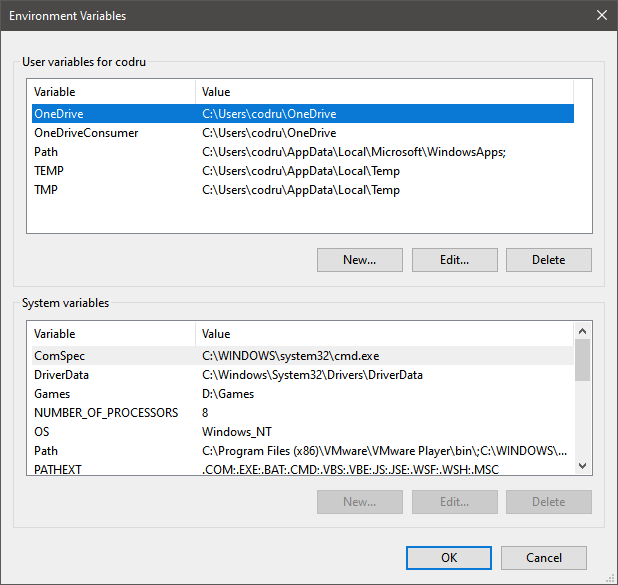
Modifier une variable d'environnement dans Windows
Sélectionnez la variable souhaitée dans la fenêtre Variables d'environnement, puis cliquez sur Modifier.
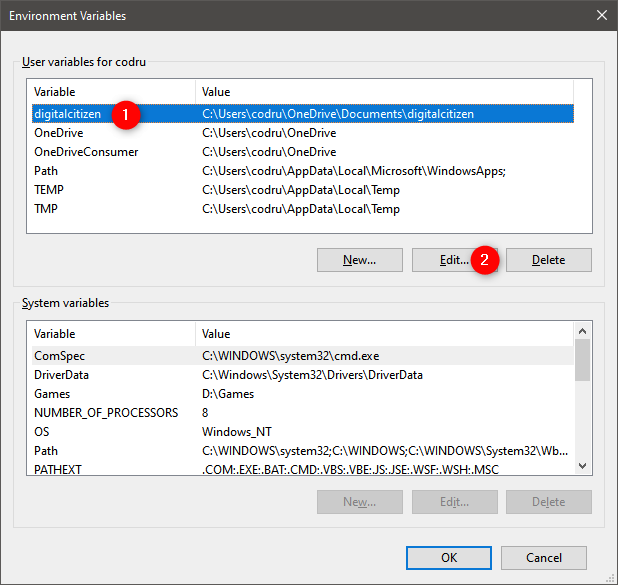
Modification d'une variable d'environnement
Une fenêtre s'ouvre pour modifier le nom et la valeur de la variable. Effectuez les modifications souhaitées et cliquez sur OK.
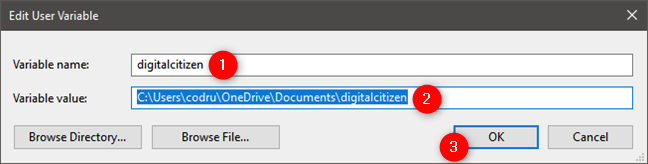
Modifier une variable via l'invite de commande
Vous pouvez créer ou modifier la valeur d'une variable en utilisant l'invite de commande avec les commandes suivantes :
| Type de variable |
Commande |
| Variable utilisateur |
setx nom_variable "valeur" |
| Variable système |
setx nom_variable "valeur" /m |
Exemple : setx TEST "C:\digitalcitizen" crée une variable utilisateur appelée TEST.
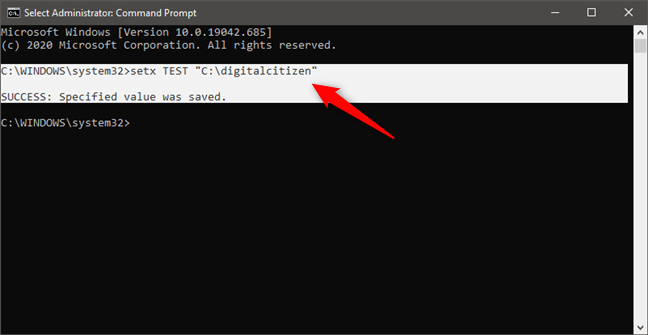
Changer la valeur d'une variable d'environnement
Utilisez la même commande setx pour changer la valeur d'une variable d'environnement.
Exemple : setx TEST "C:\DC" modifie la valeur de TEST en C:\DC.
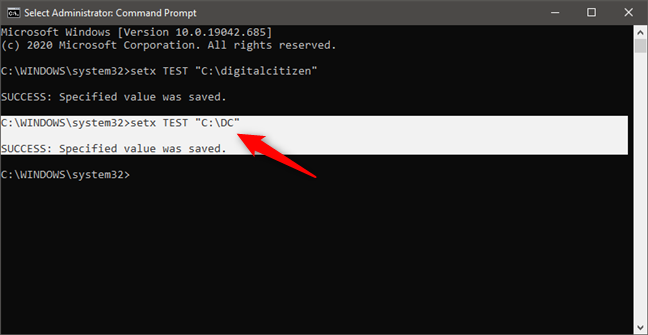
Modifier une variable avec PowerShell
Utilisez PowerShell pour créer ou modifier les valeurs de variables :
| Type de variable |
Commande |
| Variable utilisateur |
[Environment]::SetEnvironmentVariable("variable_name","variable_value","User") |
| Variable système |
[Environment]::SetEnvironmentVariable("variable_name","variable_value","Machine") |
Par exemple, [Environment]::SetEnvironmentVariable("TEST","digitalcitizen.life","User") crée une variable d'environnement utilisateur.
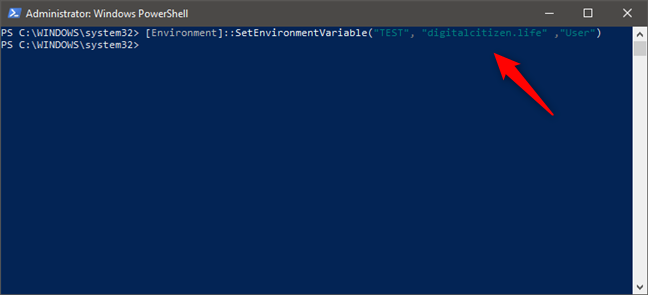
Effacer la valeur d'une variable d'environnement
Pour effacer la valeur d'une variable tout en préservant son nom, utilisez l'invite de commande : setx nom_variable "" (ex. : setx TEST "").
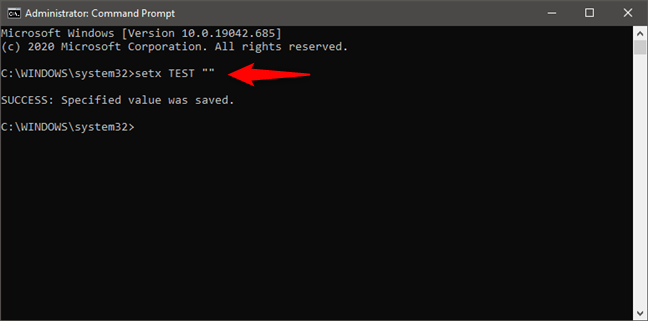
Supprimer une variable d'environnement
Pour supprimer une variable, sélectionnez-la dans la fenêtre Variables d'environnement, puis appuyez sur Supprimer.
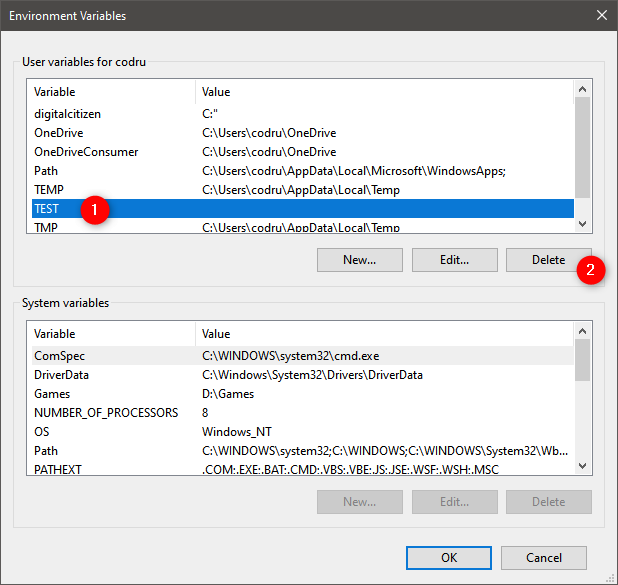
Supprimer une variable via l'invite de commande
Utilisez les commandes suivantes pour supprimer :
| Type de variable |
Commande |
| Variable utilisateur |
REG delete "HKCU\Environment" /F /V "nom_variable" |
| Variable système |
REG delete "HKLM\SYSTEM\CurrentControlSet\Control\Session Manager\Environment" /F /V "nom_variable" |
Exemple : REG delete "HKCU\Environment" /F /V "TEST" supprime la variable TEST.
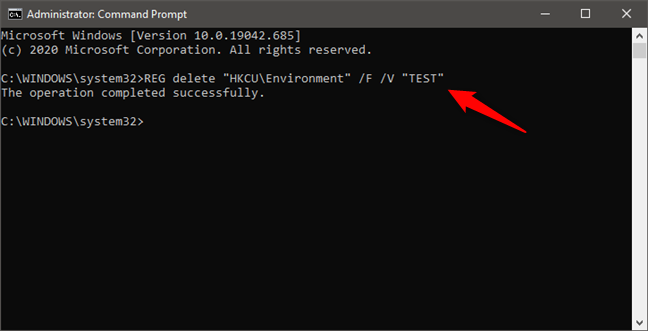
Supprimer une variable avec PowerShell
Pour supprimer avec PowerShell :
| Type de variable |
Commande |
| Variable utilisateur |
[Environment]::SetEnvironmentVariable("variable_name", $null ,"User") |
| Variable système |
[Environment]::SetEnvironmentVariable("variable_name", $null ,"Machine") |
Exemple : [Environment]::SetEnvironmentVariable("TEST", $null ,"User") supprime la variable TEST.
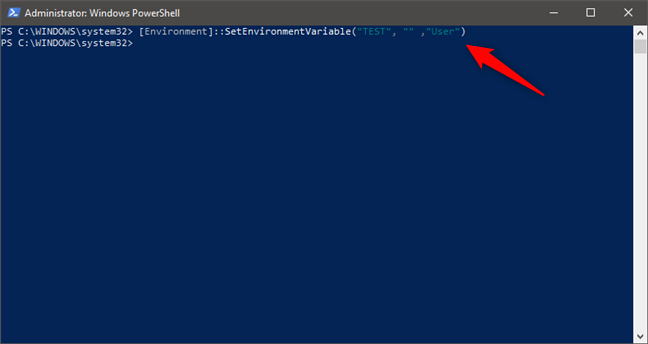
Pourquoi modifier ces variables d'environnement ?
Comprenez que la gestion des variables d'environnement peut être nécessaire pour optimiser vos applications ou résoudre des problèmes de configuration. Partagez vos réflexions et expériences sur ce sujet dans la section commentaires ci-dessous.

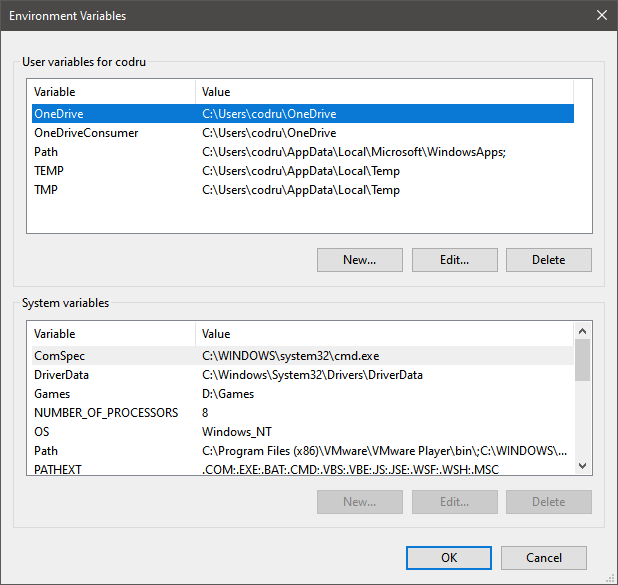
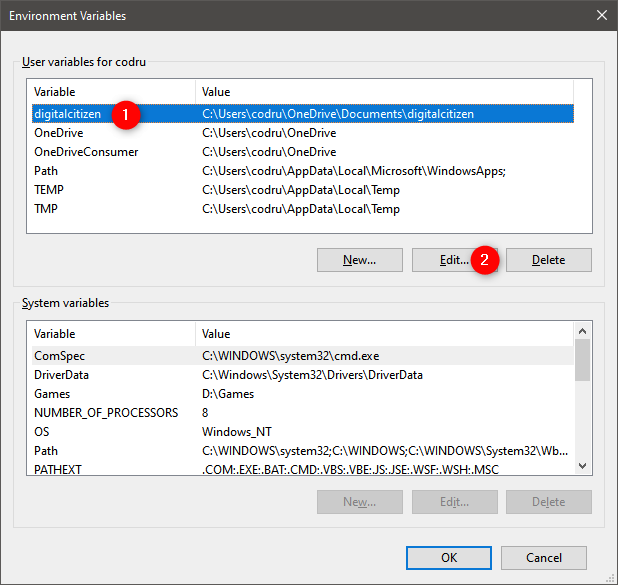
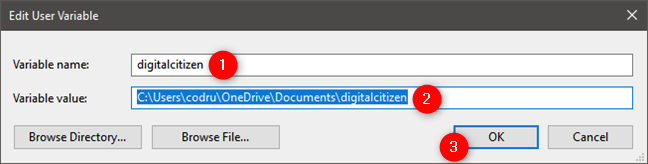
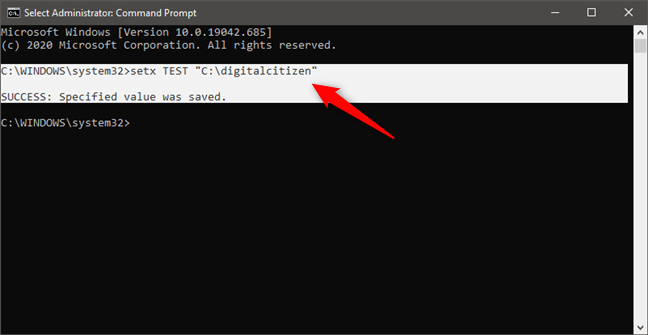
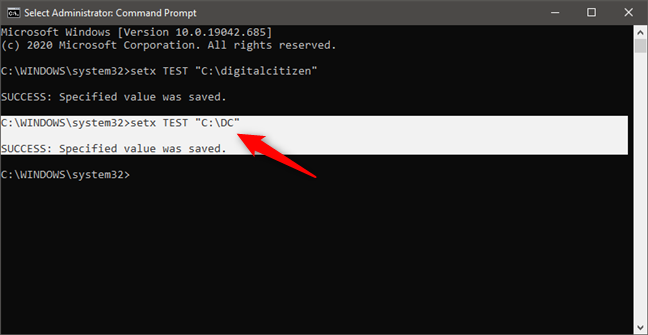
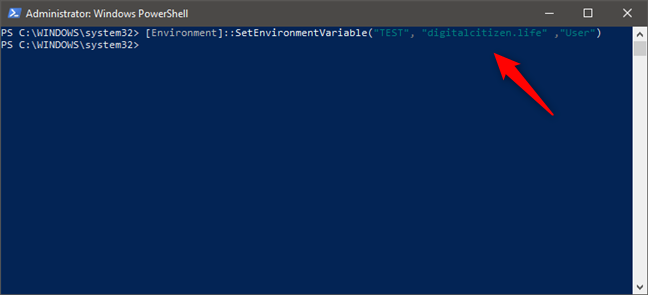
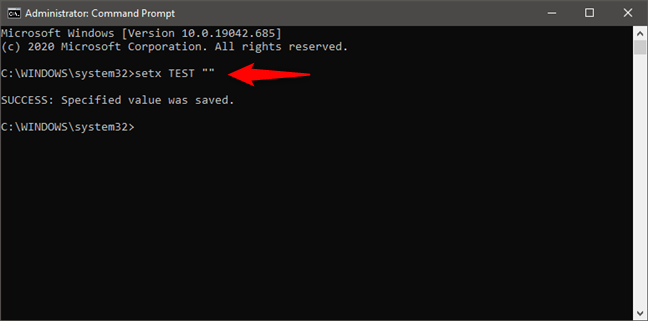
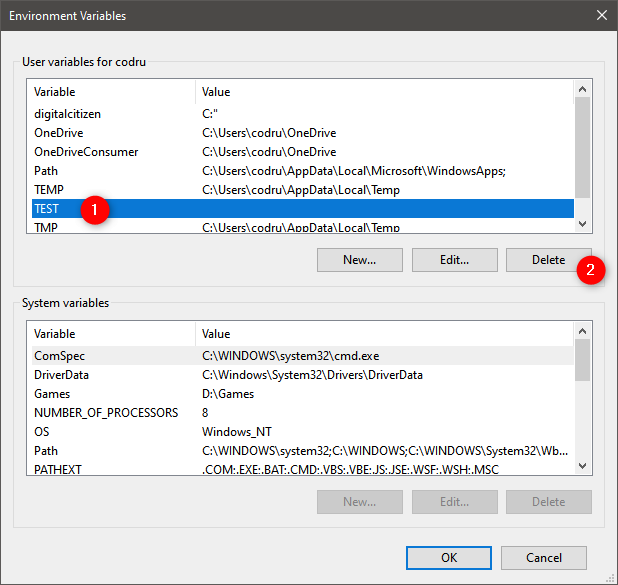
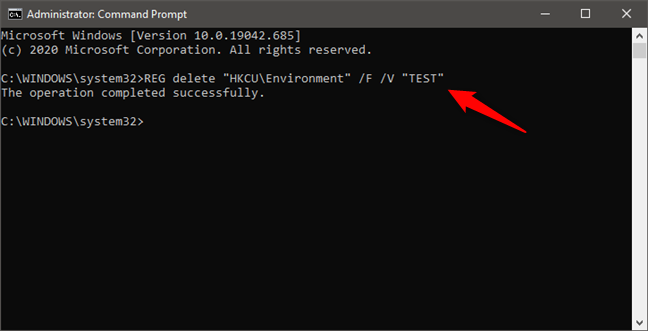
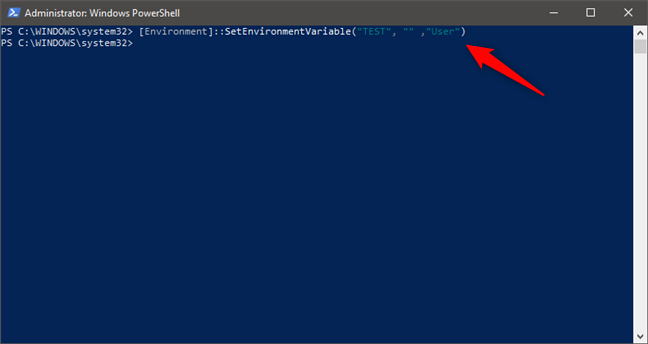















Tuyết Linh -
Wow, j'ai suivi vos étapes et tout fonctionne parfaitement. Merci beaucoup
Ngọc Huy -
Je ne savais pas qu'on pouvait effacer des variables. C'est vraiment utile !
Hà Nội 789 -
J'ai partagé cet article avec mes collègues, c'est très utile pour notre travail
Một ai đó -
Haha, j'ai failli supprimer une variable essentielle par erreur, heureusement que j'ai lu cet article avant
Thùy Linh -
Super article ! J'ai appris comment modifier les variables d'environnement, merci
Bé Như -
En utilisant la méthode dans cet article, j'ai réussi à résoudre mon problème d'environnement ! Merci beaucoup
Nam Phương -
Avant, je ne comprenais rien aux variables d'environnement, mais maintenant c'est beaucoup plus clair. Merci
Kỳ Duyên -
J'ai une question : que faire si une variable devient introuvable après modification ?
Phạm Tâm -
Quelle méthode utilisez-vous pour vérifier que les variables ont été correctement modifiées ?
Mèo con -
Est-ce que quelqu'un peut expliquer plus sur la différence entre modifier et supprimer ?
Đức Trí -
Quand j'ai supprimé mes anciennes variables, mon PC est devenu plus rapide
Hương Đà Nẵng -
Merci pour ces instructions claires. Je vais essayer ça tout de suite
Thảo Luận -
Il y a tellement de choses que je ne savais pas sur ces variables. Merci pour l'éclairage !
Thạch Sanh -
Merci ! J'aime le fait que cet article soit accessible et facile à comprendre
Bảo Hưng -
Je n’avais jamais réalisé que ces variables pouvaient avoir un tel impact sur les performances de Windows
Minh Hải -
Merci pour ce guide pratique ! Ça devrait aider beaucoup de gens, surtout les débutants
Huyền Lizzie -
Je suis content d'avoir trouvé cet article. Ça m'a sauvé beaucoup de temps
Hà Trang -
Merci pour la clarté de vos explications. J'ai trouvé tout ce qu'il me fallait
Quốc Huy -
C'est fascinant de voir à quel point ces petites modifications peuvent impacter le système. Merci pour l'info
Kiên Trần -
C'est un plaisir de découvrir des astuces Windows comme celle-ci. Pourvu que cela m'aide à améliorer ma productivité !
Hà Ly -
Est-ce que ça pose problème de modifier ses variables fréquemment
Tú Anh -
Article très informatif ! J'adore comment vous avez expliqué chaque étape
Quang vn -
Avez-vous déjà rencontré des problèmes après avoir supprimé une variable ?
An Vy -
Je n'aurais jamais pensé que la gestion des variables d'environnement était si facile avec vos conseils
Vân Anh -
J'ai timidement modifié mes variables mais tout est parfait, merci pour la confiance que vous donnez !
Phi Long 123 -
J'ai réussi à supprimer des variables qui ne servaient plus ! Génial
Nguyễn Văn A -
Est-ce que quelqu'un a un conseil pour éviter des erreurs en modifiant les variables d'environnement
Liên Nguyễn -
Une vraie découverte pour moi ! J'étais toujours inquiet à l'idée de modifier ces variables.
Phúc IT -
Une petite astuce, n'oubliez pas de faire une sauvegarde avant de modifier ou supprimer des variables !
Linh mèo -
Je suis un peu perdue, peut-on revenir en arrière après une suppression
Phong Nguyễn -
Article très utile, je suis en train de nettoyer mon système Windows grâce à ça
Ái Vân -
Un super coup de pouce pour quiconque souhaitant optimiser son environnement sous Windows, vraiment appréciable
Ngọc trai -
Après un bon nettoyage, le PC reprend un peu de vitesse. Merci pour cette information
Hương LT -
C'est fou comme quelque chose d'aussi petit peut faire une grande différence dans les performances
Mai Anh -
C'est toujours un plaisir de découvrir de nouvelles fonctionnalités sous Windows. Bien joué
Đăng Khoa 456 -
Pour ceux qui cherchent à en savoir plus, avez-vous des ressources supplémentaires